Dieser Beitrag wirft einen Blick auf einige anspruchsvollere Aufgaben, unentdeckte Möglichkeiten und knifflige Problemstellungen, die beim Einsatz von Oracles Virtualbox als Virtualisierer für Desktop oder Server anfallen. [...]
NETZWERK: GÄSTE MIT PERMANENTER IP
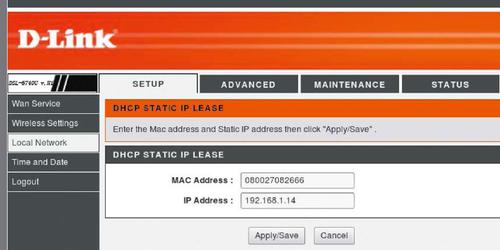
Damit die VM immer aus dem LAN unter der gleichen IP-Adresse erreichbar ist, auch wenn sie zwischenzeitlich lange ausgeschaltet bleibt, ist eine feste IP nötig. Der Weg zur festen Adresse ist dabei nicht anders als bei realen Rechnern im LAN und benötigt den tatsächlichen Router im LAN, der per DHCP die IP-Adressen an die Teilnehmer verteilt. Beim Router reservieren Sie in den DHCP-Einstellungen für die gewünschte, stets gleiche MAC-Adresse der VM die gewünschte IP – im Detail:
1. Stellen Sie sicher, dass die Netzwerkkonfiguration der VM in Virtualbox unter „Angeschlossen an“ die „Netzwerkbrücke“ und nicht „NAT“ nutzt.
2. Im gleichen Dialog zeigt Ihnen Virtualbox unter „Erweitert“ neben „MAC-Adresse“ die Hardware-Adresse des virtuellen Netzwerkadapters an. Diese MAC-Adresse müssen Sie im nächsten Schritt dem Router mitteilen.
3. Öffnen Sie im Webbrowser die Konfigurationsoberfläche des Routers über dessen IP-Adresse, und melden Sie sich dort an. Falls Sie die IP-Adresse des Routers nicht kennen, verrät diese der Befehl
route -n
in einem Terminal unter „Router“. Die AVM Fritzbox erreichen Sie auch einfach über die Adresse „fritz.box“. In den Einstellungsmenüs suchen Sie nach der Option „DHCP-Reservierung“, „Static IP“ oder auch „DHCP Static Lease“. Der Name der Option unterscheidet sich je nach Router-Hersteller, findet sich meist aber in den Einstellungen für das lokale Netzwerk. Dort führt der Router in einer Tabelle die fest zugewiesenen IPs pro MAC-Adresse auf, und dort können Sie auch die MAC der virtuellen Maschine samt gewünschter IP eintragen.
Hinweis: Die meisten Router erwarten MAC-Adressen in der Form XX:XX:XX:XX:XX:XX, und Sie müssen daher die MAC-Angabe von Virtualbox noch mit den Doppelpunkten ergänzen.










Be the first to comment